iTunes è un'applicazione di gestione multimediale per Mac e Windows. L'applicazione può aiutare le persone a importare, riprodurre, visualizzare, copiare e riformattare tutti i tipi di file multimediali, inclusi audio, video, immagini ed e-book. iTunes può persino consolidare tutti questi file in una cartella in modo rapido e completo, rendendoli facili da trovare e da trasferire tra macchine e dispositivi. Funziona creando copie dei file multimediali sul disco rigido e posizionandole nella cartella "iTunes Media", che si trova nella cartella Musica per impostazione predefinita.
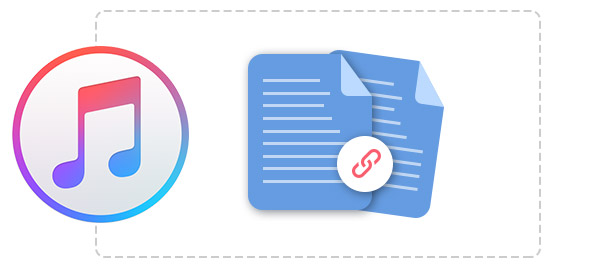
Quando fai consolidare i file di iTunes nella libreria di iTunes, essenzialmente vorrai un programma per raggruppare copie di tutta la musica sul tuo computer in una cartella della libreria musicale di iTunes. Significa che iTunes accederà a tutti i brani se sono memorizzati sul tuo computer. Significa anche che iTunes individuerà tutti i tuoi file musicali sul tuo computer e li aggiungerà in un unico file di libreria per gestirli facilmente. Ma se stai utilizzando un sistema operativo come Windows, devi impostare manualmente la libreria iTunes per consolidare i file di iTunes. I dettagli operativi su come consolidare le librerie di iTunes variano leggermente in base al sistema operativo o alla versione di iTunes. Ma la differenza tra le istruzioni fornite di seguito è lieve.
Prima di seguire i modi seguenti per consolidare i tuoi file iTunes, è meglio fai il backup del tuo iPado dati iPhone / iPod senza iTunes per un caso di perdita di dati nel consolidamento dei file.
I passaggi seguenti mostreranno come far sì che iTunes consolidi facilmente i file.
Passo 1 Apri iTunes
Devi prima aprire iTunes e accedere al menu a discesa principale di iTunes dalla barra dei menu.
Passo 2 Fai clic sulla preferenza
In questo passaggio, dopo aver fatto clic su "Preferenze", è possibile accedere al menu "Preferenze".
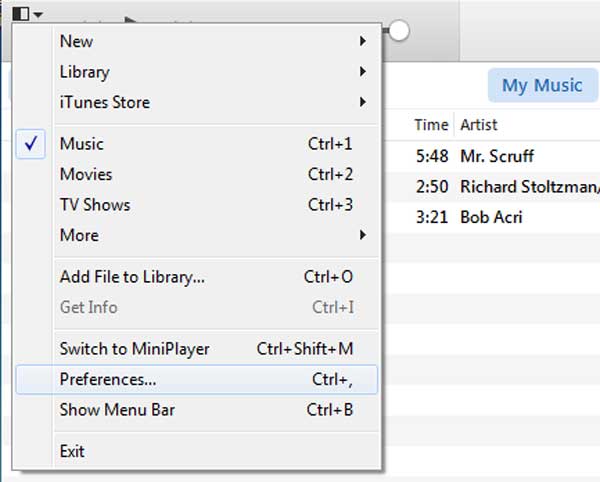
Passo 3 Seleziona il riquadro "Avanzate" dal menu Preferenze
Nel riquadro "Avanzate", puoi fare clic sull'opzione "Mantieni organizzata la cartella iTunes Music" e "Copia i file nella cartella iTunes Media quando aggiungi alla libreria". In questo passaggio, è necessario inserire un segno di spunta nella casella accanto a ciascuna opzione. Se le caselle sono già selezionate, conservale.
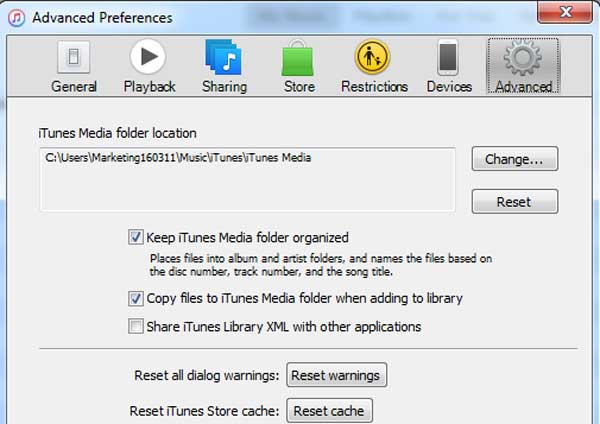
Passo 1 Apri iTunes e fai clic su "File"
Devi aprire iTunes e scegliere il menu a discesa "File" dal tuo dock iTunes. Qui, se non riesci a trovare il "File", puoi fare clic su "Mostra barra dei menu", che visualizzerà una barra dei menu più completa in iTunes. Al momento, puoi fare clic su "File".
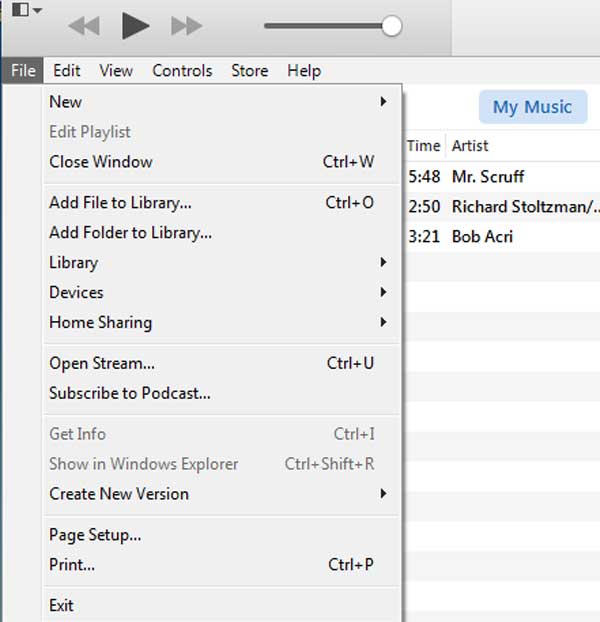
Passo 2 Fai clic sulla "Libreria"
Dopo aver fatto clic sull'opzione "Libreria", verrà visualizzato un menu con ulteriori opzioni a lato, quindi puoi scegliere "Organizza libreria".
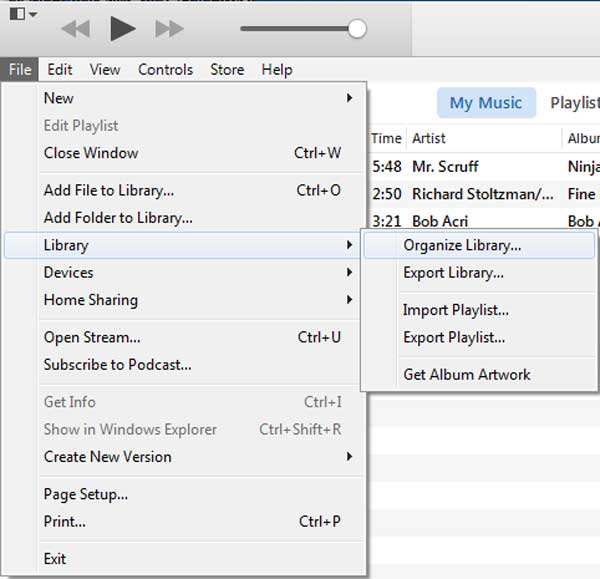 <
<Passo 3 Seleziona "Consolida libreria"
Dalla finestra "Libreria organizzata" appena aperta, vedrai due opzioni "Consolida file" e "Riorganizza file nella cartella iTunes Media". Basta selezionare "Consolida libreria".
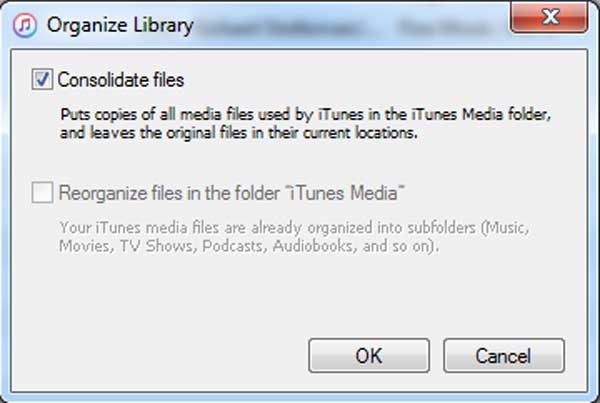
Passo 4 fare clic su OK
Dopo aver fatto clic su OK, hai appena fatto consolidare i file di iTunes nella libreria di iTunes. Dopo aver consolidato i file iTunes, sarà facile trasferire il file della libreria iTunes su un'unità esterna.
Quando esegui il consolidamento dei file di iTunes, iTunes eseguirà copie di tutti i file della libreria di iTunes che non erano già nella cartella consolidata. Non li muove. Informazioni su iTunes consolida i duplicati dei file, è utile perché puoi ancora accedere alla tua musica attraverso la sua vecchia posizione, ma se hai spazio limitato disponibile sul tuo disco rigido potresti voler elimina i duplicati o fai in modo che iTunes unisca le tracce dei file.
Per fortuna, in iTunes, c'è un modo semplice che può aiutarti a eliminare facilmente i duplicati. Assicurarsi che la barra dei menu sia visualizzata. È possibile fare clic sulla casella a discesa nell'angolo in alto a sinistra e andare su "Visualizza" e trovare "Mostra elementi duplicati".
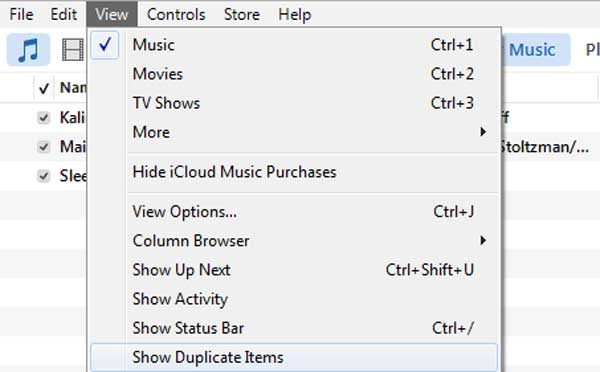
Prima di eliminare i duplicati dall'elenco, dovresti vedere se lo stesso brano può provenire da album diversi, perché non desideri eliminare un brano burrascoso di un album dal vivo. Per evitare che ciò accada, puoi fare clic sullo "stesso album" nella parte superiore dell'elenco. Ora, l'elenco mostrerà i duplicati che si trovano solo nello stesso album.
Forse troverai che i file consolidati di iTunes non funzionano. Ad esempio, nelle preferenze di iTunes, hai effettuato una serie di impostazioni, ma dopo ciò non accade nulla. E hai provato di nuovo, ma è lo stesso risultato. Come tali situazioni, i tuoi file potrebbero essere già stati consolidati.